

PRISMAremote Manager ‑sovellusta voidaan käyttää seuraavilla selaimilla.
Google Chrome
Microsoft Edge
Safari
Firefox
PRISMAremote Manager voidaan käynnistää kahdella tavalla:
Klusteritulostimen Settings Editorista.
 Käynnistä PRISMAremote Manager
Käynnistä PRISMAremote Managerkäyttämällä klusteritulostimen osoitetta. Käytä seuraavaa osoitetta: http://<tulostimen isäntänimi tai IP-osoite>/DuiClient.
Jos sinulla on PRISMAremote Manager -käyttöoikeus jollakin tulostimella, sinulla on automaattisesti käyttöoikeus muihin klusteritulostimiin PRISMAremote Manager -sovelluksella.
Voit kirjautua toimialueen käyttäjätilillä tai valmistajan määrittämällä tai mukautetulla käyttäjätilillä.
Jos haluat kirjautua sisään toimialueen käyttäjätilillä, toimi seuraavasti:
Valitse tulostimen toimialue.
Anna käyttäjänimesi ja salasanasi.
Napsauta [Kirjautuminen].
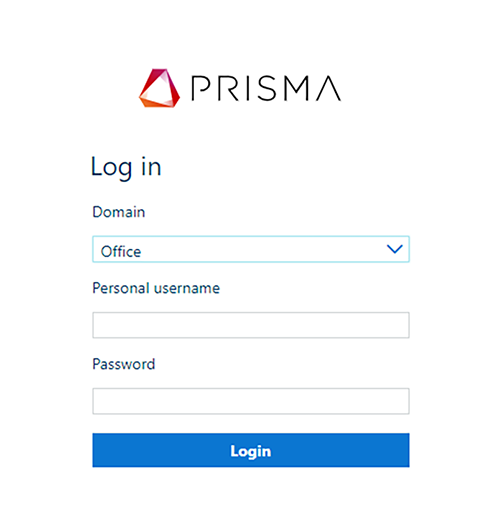 Kirjautuminen toimialueen käyttäjätilillä
Kirjautuminen toimialueen käyttäjätililläJos haluat kirjautua valmistajan määrittämällä tai mukautetulla käyttäjätilillä, toimi seuraavasti:
Valitse käyttäjätili avattavasta [Käyttäjänimi] -luettelosta.
Anna salasana.
Napsauta [Kirjautuminen].
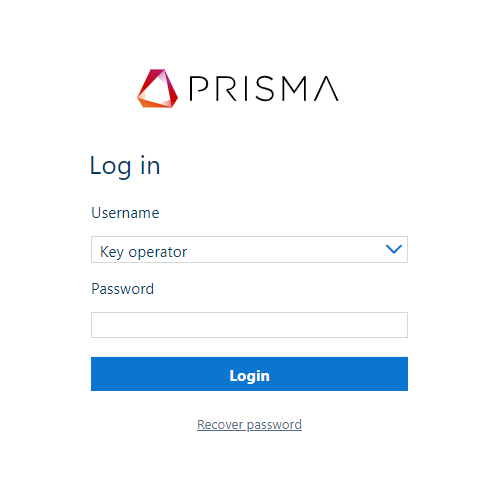 Kirjautuminen valmistajan määrittämällä käyttäjätilillä
Kirjautuminen valmistajan määrittämällä käyttäjätililläJos olet unohtanut salasanan, voit määrittää uuden salasanan palauttamisen sähköpostilla. Käyttäjätiliisi kuuluvaan sähköpostiosoitteeseen lähetetään sähköpostiviesti, jossa on linkki uuden salasanan määritykseen. Aktivoi linkki neljän tunnin sisällä sähköpostiviestin vastaanottamisesta.
Valitse kirjautumisikkunassa [Vaihda salasana].
Napsauta [Pyydä salasanan vaihtamista].
Varmista, että sähköpostiosoite on käyttäjätilisi ominaisuuksissa. Muutoin salasana on muutettava PRISMAsync Print Server-käyttäjätilin asetuksissa. Jos sinulla ei ole oikeuksia muuttaa PRISMAsync Print Server ‑käyttäjätilivalintoja, ota yhteyttä järjestelmänvalvojaan.